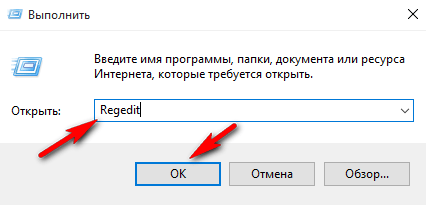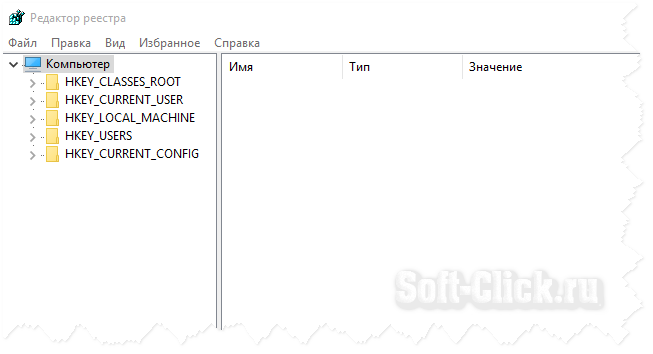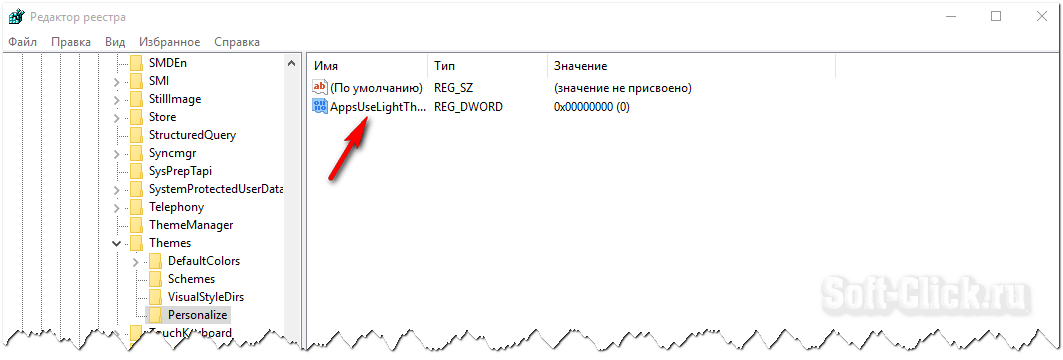Доброго времени суток... В комплект финальной версии Windows 10 было встроено несколько тем оформления. Среди которых хотелось бы видеть обещанную ранее разработчиками Microsoft, стильную тёмную тему. Но активация тёмной темы оформления в Windows 10 почему-то до сих пор была скрыта. Сегодня разберём способ как активировать тёмную тему в Windows 10...
Для того чтобы нам воспользоваться данной функцией, необходимо будет внести некоторые изменения в системный реестр. Более подробно о реестре читаем тут, или здесь, о быстрой чистке реестра...
Более того, эта тема меняет цвет нескольких приложений в системе. Таких как: «Будильник», «Настройки», «Калькулятор» и тд...
Как активировать тёмную тему в Windows 10
Изменение значений в системном реестре
Первое что нам нужно сделать, это открыть реестр. Для этого жмём правой клавишей мышки по значку «Пуск». В открывшемся окне выбираем «Выполнить». В окне «Выполнить» вводим такое слово Regedit. Жмём «Ок», попадаем в реестр. Как запускать программы из меню «Выполнить» читаем здесь...
Далее , идём по такому пути: HKEY_LOCAL_MACHINE \ SOFTWARE \ Microsoft \ Windows \ CurrentVersion \ Themes \ Personalize. Если у Вас нет такого раздела (а у Вас его не будет), необходимо его создать...
Для этого правой кнопкой мышки жмём в раздел «Themes». В открывшемся контекстном меню выбираем создать раздел. Затем присваиваем ему имя Personalize...
После того правой кнопкой мышки жмём по разделу «Personalize». Создаём новый ключ, создать → Параметр DWORD (32 бита). Даём ему имя AppsUseLightTheme...
Как видно на скриншоте, значение которое присвоено только что созданному нами ключу «0». Менять мы его не будем. Именно такое значения нам необходимо для активации данной тёмной темы...
Идём дальше, вот сюда: HKEY_CURRENT_USER \ SOFTWARE \ Microsoft \ Windows \ CurrentVersion \ Themes \ Personalize. Проделываем всё тоже самое что делали в предыдущем разделе...
Жмём по папке Personalize (если её нет, необходимо создать). После чего создаём новый ключ. Даём ему имя AppsUseLightTheme. Значение которого также должно быть «0», ноль...
Чтобы изменения вступили в силу необходимо выйти из системы. Для этого жмём «Пуск». Кликаем по своему аватару. Выбираем «Выход». После чего необходимо снова войти в систему...
Заключение
Вот и всё, для возврата к предыдущей темы заходим в системный реестр. Меняем значения «0», на «1». Опять же, необходимо выйти и снова войти в систему. Вот так вот просто и быстро...